Keynote
Οδηγός χρήσης Keynote για Mac
- Καλώς ορίσατε
-
- Εισαγωγή στο Keynote
- Εισαγωγή στις εικόνες, γραφήματα και άλλα αντικείμενα
- Δημιουργία της πρώτης σας παρουσίασης
- Επιλογή του τρόπου πλοήγησης στην παρουσίασή σας
- Άνοιγμα ή κλείσιμο παρουσίασης
- Αποθήκευση και ονομασία παρουσίασης
- Εύρεση παρουσίασης
- Εκτύπωση παρουσίασης
- Touch Bar για το Keynote
- Δημιουργία παρουσίασης με χρήση VoiceOver
-
- Αλλαγή της διαφάνειας αντικειμένου
- Γέμισμα αντικειμένων με χρώμα ή μια εικόνα
- Προσθήκη περιγράμματος σε αντικείμενο
- Προσθήκη λεζάντας ή τίτλου
- Προσθήκη αντανάκλασης ή σκιάς
- Χρήση στιλ αντικειμένων
- Αλλαγή μεγέθους, περιστροφή και αναστροφή αντικειμένων
- Μετακίνηση και επεξεργασία αντικειμένων με χρήση της λίστας αντικειμένων
- Προσθήκη συνδεδεμένων αντικειμένων για να κάνετε την παρουσίασή σας διαδραστική
-
- Αποστολή παρουσίασης
- Εισαγωγή στη συνεργασία
- Πρόσκληση άλλων για συνεργασία
- Συνεργασία σε κοινόχρηστη παρουσίαση
- Ακολουθήστε τη δραστηριότητα σε μια κοινόχρηστη παρουσίαση
- Αλλαγή των ρυθμίσεων μιας κοινόχρηστης παρουσίασης
- Διακοπή της κοινής χρήσης μιας παρουσίασης
- Κοινόχρηστοι φάκελοι και συνεργασία
- Χρήση του Box για συνεργασία
- Δημιουργία κινούμενου GIF
- Δημοσίευση της παρουσίασής σας σε ιστολόγιο
-
- Χρήση του iCloud Drive με το Keynote
- Εξαγωγή σε μορφή PowerPoint ή άλλη μορφή αρχείου
- Μείωση μεγέθους αρχείου παρουσίασης
- Αποθήκευση μεγάλης παρουσίασης ως αρχείου πακέτου
- Επαναφορά προγενέστερης έκδοσης μιας παρουσίασης
- Μετακίνηση παρουσίασης
- Διαγραφή παρουσίασης
- Προστασία παρουσίασης με συνθηματικό
- Κλείδωμα παρουσίασης
- Δημιουργία και διαχείριση προσαρμοσμένων θεμάτων
- Πνευματικά δικαιώματα

Μορφοποίηση κειμένου σε στήλες στο Keynote στο Mac
Μπορείτε να μορφοποιήσετε κείμενο σε ένα πλαίσιο κειμένου σε δύο ή περισσότερες στήλες στις οποίες το κείμενο ρέει αυτόματα από μια στήλη στην επόμενη.
Μορφοποίηση στηλών κειμένου
Κάντε κλικ στο σχήμα ή στο πλαίσιο κειμένου για να το επιλέξετε.
Στην πλαϊνή στήλη «Μορφή»
 , κάντε κλικ στην καρτέλα «Κείμενο».
, κάντε κλικ στην καρτέλα «Κείμενο».Κάντε κλικ στο κουμπί «Διάταξη» κοντά στο πάνω μέρος της πλαϊνής στήλης και μετά κάντε κλικ στα βέλη δίπλα στο πεδίο τιμών «Στήλες» για να προσθέσετε ή να αφαιρέσετε στήλες.
Για να δείτε περισσότερες επιλογές μορφοποίησης, κάντε κλικ στο βέλος αποκάλυψης δίπλα στις «Στήλες».
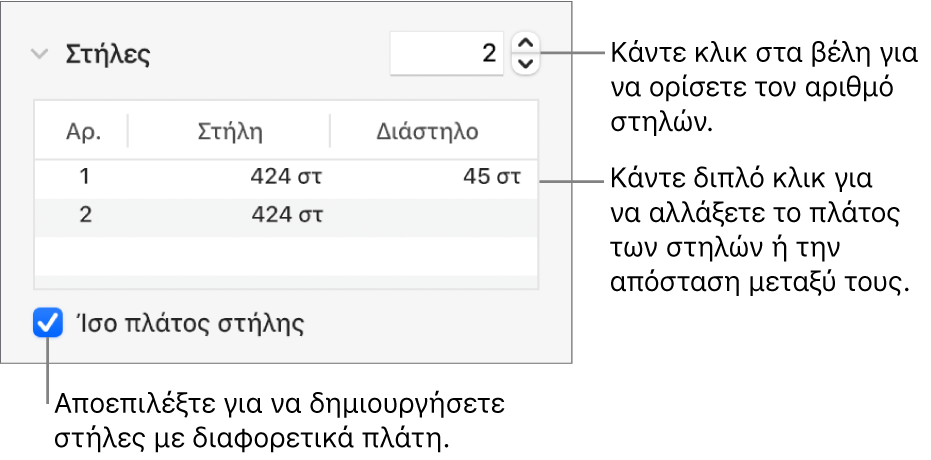
Επιβολή κειμένου στην αρχή της επόμενης στήλης
Κάντε κλικ όπου θέλετε να διακοπεί η προηγούμενη στήλη.
Επιλέξτε «Εισαγωγή» > «Αλλαγή στήλης» (στο μενού «Εισαγωγή» στο πάνω μέρος της οθόνης).
Σας ευχαριστούμε για τα σχόλια.